Sådan får du visse kontakter til at ringe på lydløs Android

Hvis du vil få kontakter til at ringe på lydløs på din Android, skal du bare justere Forstyr ikke-undtagelser for foretrukne kontakter. Detaljer i artiklen.
Bluetooth-problemer er ikke ualmindeligt , især i disse dage, hvor Bluetooth bruges mere end nogensinde. At være ude af stand til at tænde for Bluetooth er dog på et andet niveau af dårligt. Nogle brugere rapporterer, at Bluetooth ikke tænder Android, hverken fra menuen Hurtig adgang eller Indstillinger > Bluetooth. Hvis du er blandt dem, skal du kontrollere trinene for at løse dette problem nedenfor.
Indholdsfortegnelse:
Hvordan løser jeg, at min Bluetooth ikke tænder?
1. Genstart din telefon
Lad os starte med det enkleste, men ofte det mest nyttige fejlfindingstrin. Det er en god idé at genstarte din enhed fra tid til anden, og det er nødvendigt at genstarte den, når der opstår et problem.
Så prøv med genstarten, og hvis Bluetooth stadig ikke vil tænde din Android, så prøv med det næste trin på listen.
2. Deaktiver Wi-Fi, mobildata og NFC
Af en eller anden grund er der dette ældgamle problem, der endda er til stede i disse dage. Heldigvis ikke så ofte. Nogle brugere rapporterer nemlig, at Bluetooth ikke fungerer, når Wi-Fi, Mobile Data eller NFC er aktiveret. For at teste denne teori ud, prøv at deaktivere alt og prøv det igen.
Hvis dette ikke hjælper, så gå efter det sikre bet – nulstilling af netværksindstillinger.
3. Nulstil netværksindstillinger
Når et eller andet større problem som dette dukker op, er nulstilling af netværksindstillinger til standardværdier næsten altid en garanteret løsning. Vi skrev meget om proceduren, så lær mere om den her .
I mellemtiden kan du her se, hvordan du nulstiller netværksindstillinger på Android:

Husk, at denne procedure kan være anderledes på din enhed. Forskelligt Android-skin betyder ofte afvigelse fra standard Android-standarden. På Samsung-enheder skal du for eksempel åbne Indstillinger > Generel styring > Nulstil > Nulstil netværksindstillinger er stien, du skal følge. Hvis du ikke kan finde indstillingen på din enhed, skal du blot åbne Indstillinger og søge efter den i søgelinjen.
4. Nulstil din enhed til fabriksindstillingerne
Endelig, hvis ingen af trinene fungerede for dig, og Bluetooth stadig ikke vil tænde din Android (fra både Hurtig adgang-flisen eller Indstillinger), er nulstilling af din enhed til fabriksindstillinger det næste indlysende trin.
Vi dækkede denne procedure i denne artikel . Læs den for at lære, hvordan du sikkerhedskopierer dine data, før du sletter alt. Når du har forstået alle vigtige ting, skal du følge disse trin for at nulstille din Android til fabriksindstillinger:
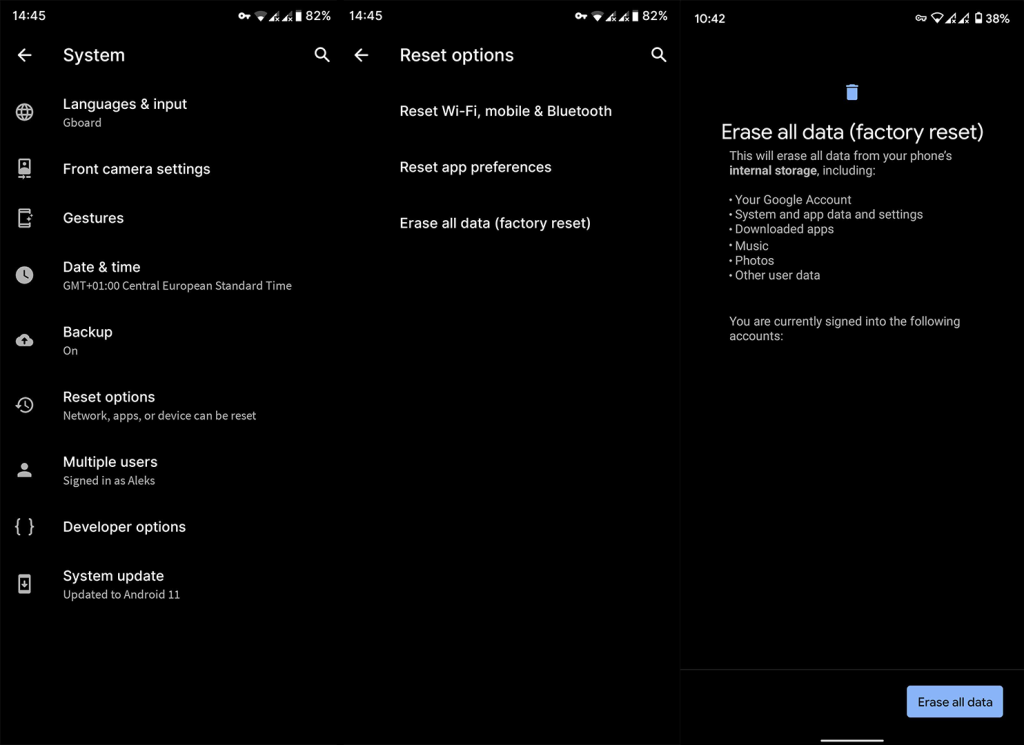
Når du har konfigureret enheden igen, skal du kontrollere, om Bluetooth fungerer eller ej. Hvis den stadig er i stykker, kan vi kun anbefale at tage din enhed til reparation. Glem ikke, at disse trin kun (eller i det mindste for det meste) gælder for lager-ROM'er og ikke brugerdefinerede ROM'er. Så hvis du oplever problemer med denne tyngde på en brugerdefineret ROM, skal du overveje at gå tilbage til lageret. På trods af alle dine ønsker om at undgå det som en pest.
Det burde gøre det. Tak fordi du læste dette, forhåbentlig nyttige fix-stykke. Hvis du har noget at tage eller tilføje, er du velkommen til at gøre det i kommentarfeltet nedenfor. Vi ser frem til at høre fra dig.
Hvis du vil få kontakter til at ringe på lydløs på din Android, skal du bare justere Forstyr ikke-undtagelser for foretrukne kontakter. Detaljer i artiklen.
Hvis dine Android-apps bliver ved med at lukke uventet, skal du ikke lede længere. Her vil vi vise dig, hvordan du løser det i nogle få enkle trin.
Hvis besked om voicemail ikke forsvinder på Android, skal du rydde lokale data, afinstallere appopdateringer eller kontrollere notifikationsindstillinger.
Hvis Android-tastaturet ikke vises, skal du sørge for at nulstille appen ved at rydde lokale data, afinstallere dens opdateringer eller deaktivere bevægelser.
Hvis du ikke kan åbne e-mail-vedhæftede filer på Android, skal du downloade den vedhæftede fil og apps, der kan åbne den, og prøve igen. Nulstil også Gmail eller brug pc.
Hvis du får fejlen Problem Loading Widget på Android, anbefaler vi at fjerne og tilføje widgetten igen, kontrollere tilladelser eller rydde cache.
Hvis Google Maps ikke taler i Android, og du ikke hører anvisninger, skal du sørge for at slette data fra appen eller geninstallere appen.
Instruktioner til at skifte hårfarve ved hjælp af PicsArt på din telefon For at ændre hårfarven på dine billeder enkelt og nemt, inviterer vi dig her til at følge med.
LDPlayer: Android Emulator til Windows PC & Laptop, LDPlayer er en gratis Android emulator på computer. Uanset om du er pc- eller bærbar bruger, er LDPlayer stadig tilgængelig
Hvis Gmail til Android ikke sender e-mails, skal du kontrollere modtagernes legitimationsoplysninger og serverkonfiguration, rydde appens cache og data eller geninstallere Gmail.








